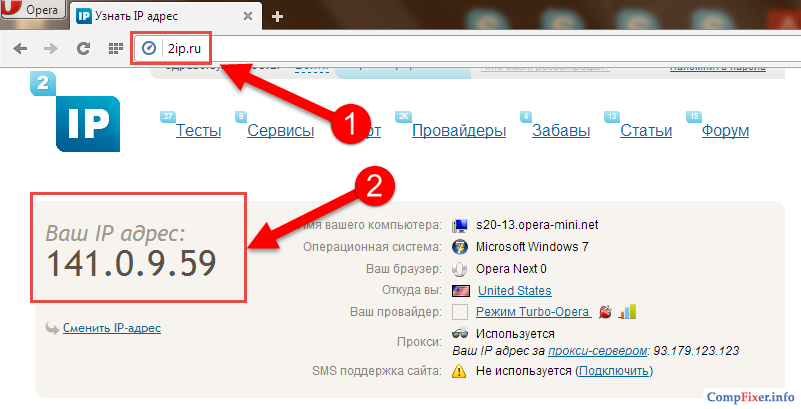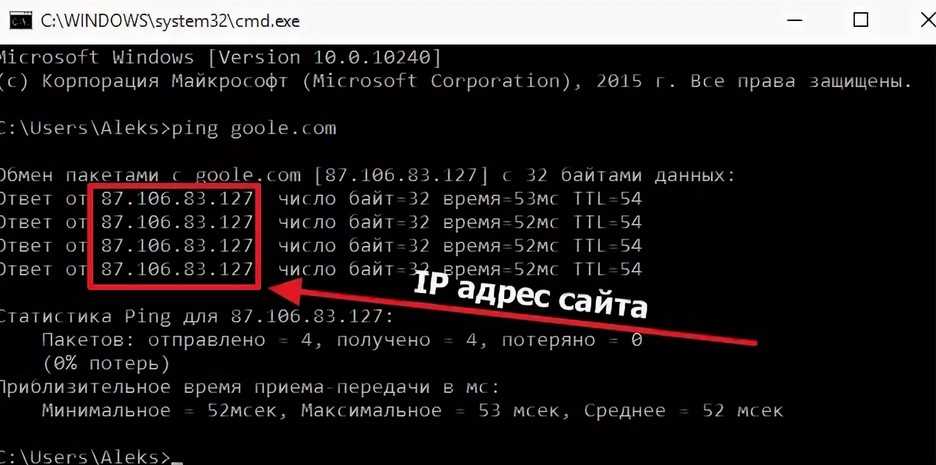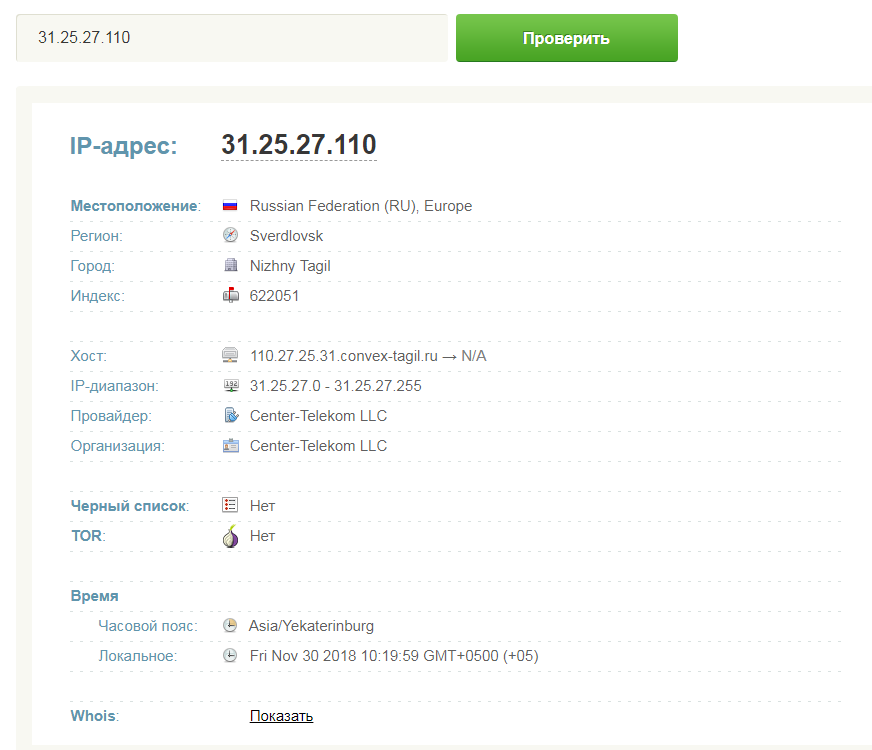8 способов устранения ошибки «не удалось найти IP-адрес сервера сайта «
Если вы являетесь пользователем Google Chrome, то вероятность того, что в какой-то момент при серфинге интернета произошла ошибка «Не удалось найти IP-адрес сервера сайта» достаточно велика. Не беспокойтесь — это довольно распространенное сообщение об ошибке, возникающее при недоступности сервера доменных имен (DNS).
Что значит эта ошибка и почему же IP-адрес недоступен?
При посещении веб-сайта первое, что происходит в системе, — браузер напрямую работает с DNS-сервером. Иногда этот поиск DNS может завершиться неудачей, что приводит к неприятному сообщению об ошибке.
Далее мы рассмотрим несколько наиболее распространенных способов устранения проблемы, так что сообщение о том, что сервис не найден, исчезнет и вы сможете снова получить доступ к нужному веб-сайту яндекс (yandex), ютуб (youtube), гугл (google) и др.
Начнем с более простых вариантов.
Обновите драйверы
Возможно, ошибка со стороны DNS-адреса сервера, которая выглядит как «не удалось найти ip адрес сайта», вызвана неправильным, поврежденным или устаревшим сетевым драйвером. Можно проверить драйвер вручную или автоматически.
Можно проверить драйвер вручную или автоматически.
Обновление драйвера вручную
Перейдите на веб-сайт производителя своего оборудования для ПК и найдите самый последний нужный драйвер. Если у вас возникли проблемы с его поиском или вы даже не знаете, как его выбрать, то обратитесь в службу поддержи к производителю — там могут подсказать то, что вам нужно скачать. Возможно, потребуется обратиться к производителю компьютера и к производителю самой сетевой карты.
Автоматическое обновление драйвера
Загрузите и установите любой автоматический установщик драйверов, к примеру — Driver Easy. Он отсканирует компьютер и сообщит, какие драйверы отсутствуют или устарели, а затем предложит обновить их самостоятельно. Просто нажмите кнопку «Обновить все», чтобы загрузить и автоматически установить все драйверы.
Это, безусловно, лучший вариант для пользователей, менее подкованных в технологической части, — он в значительной степени делает всю работу за вас. Плюс, большинство таких программ бесплатны.
Очистите кеш браузера Chrome
Иногда кеш Chrome может стать либо слишком переполненным, либо даже поврежденным, что может заблокировать доступ к некоторым веб-сайтам. Это еще одна очень распространенная причина появления сообщения об ошибке, которое вы видите, и, к счастью, его легко исправить.
Первое, что вам нужно сделать, это открыть Chrome и ввести это в адресную строку: chrome://net-internals/#dns. Нажмите Enter. Вы увидите данные сервера вашей сети.
Затем нажмите кнопку «Очистить кеш-память хоста» или в английском варианте — Clear host cache. После этого обновите страницу и проверьте, не сохраняется ли проблема. Если все еще не работает — продолжайте читать дополнительные советы по поиску и устранению данной ошибки.
Очистить папку etc
Это еще одно легкое решение. Нужно зайти в папку etc, которую можно найти по адресу: C:\Windows\System32\drivers\etc.
Найдя эту папку, выделите и очистите с нее все файлы клавишей Delete. Обязательно закройте браузер, а затем снова откройте и попытайтесь зайти на веб-сайт, чтобы узнать, решит ли это проблему.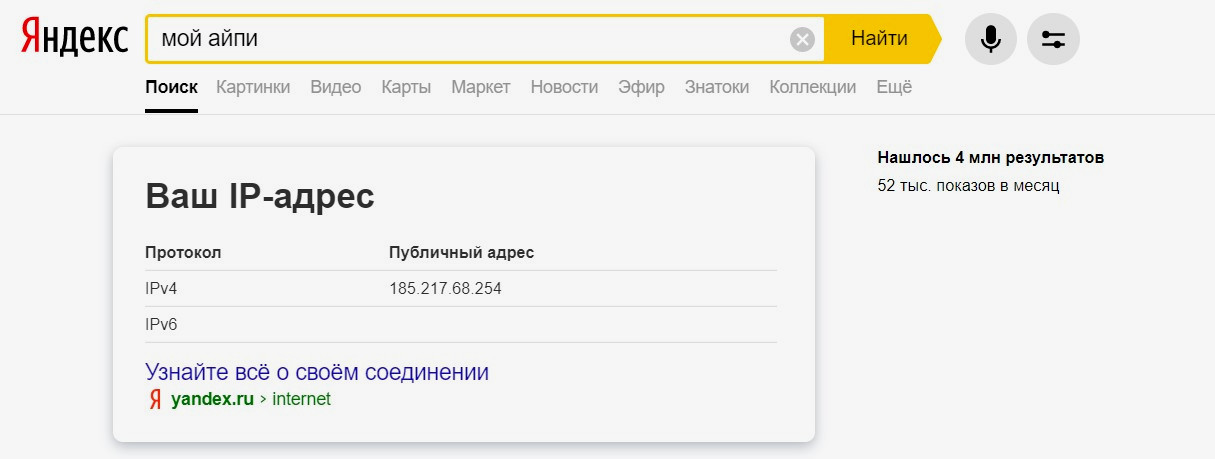
Перезапуск маршрутизатора
Проблемы с сайтами иногда можно решить путем перезапуска сервера в роутере. Большинство роутеров имеют отдельную кнопку питания специально для этой цели. Если это не даст каких-либо результатов, то, похоже, стоит прибегнуть к полной перезагрузке — это делается простым выдергиванием вилки питания. Перед повторным запуском устройства подождите около 30 секунд, пока все электрические компоненты полностью отключатся. Если после выполнения первых двух шагов Хром все равно пишет, что не находит ИП-адрес, то остается только выбрать альтернативный DNS-сервер.
Отключение фаервола
Следующим шагом можно отключить брандмауэр Windows. Откройте панель управления и временно отключите брандмауэр, предварительно проверив его конфигурацию. Если ошибка сохранится даже после деактивации брандмауэра, то именно DNS-сервер может оказаться причиной проблемы.
Если эти легкие варианты решения проблемы не помогли устранить сообщение «Не удалось найти IP-адрес сервера сайта», то есть ошибку, возможно, стоит прибегнуть к более продвинутым шагам устранения проблемы.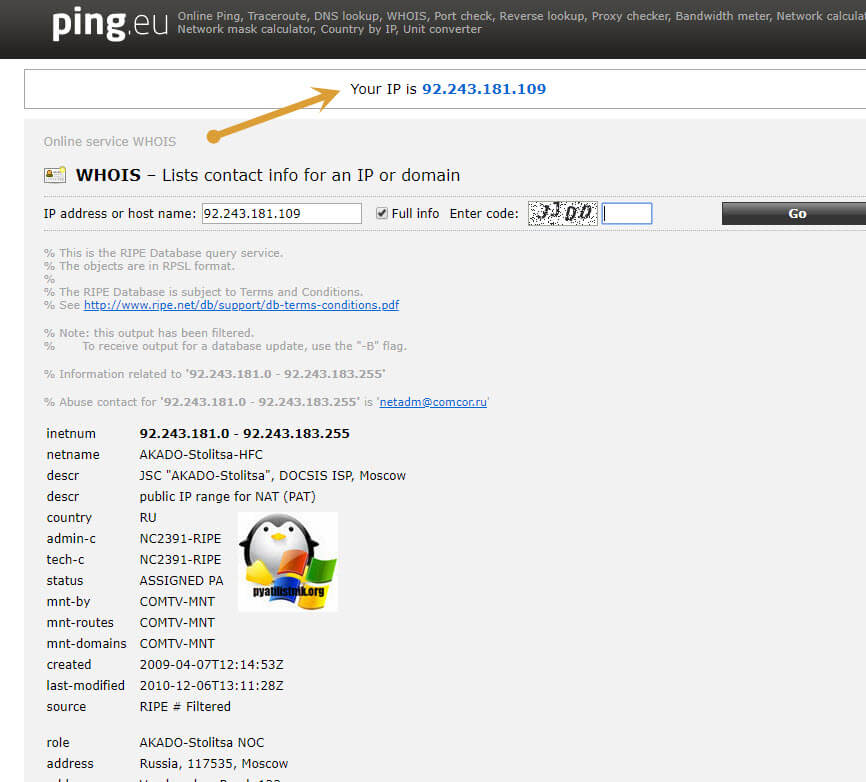
Изменить свои настройки сервера DNS
Ошибка могла произойти из-за твоих фактических серверов DNS, точнее из-за того, как они настроены. Чтобы проверить, что они на самом деле настроены правильно, нужно зажать на клавиатуре логотип Windows (кнопка «Пуск») и R одновременно, чтобы вызвать строку «Выполнить».
Затем, введя «Панель управления» в текстовом окне, нажав OK, сразу переключаем вид на «Маленькие иконки». Так будет проще найти «Центр управления сетями и общим доступом» — открываем его. Затем нажмите «Изменить настройки адаптера» в левой части окна, найдите значок Wireless Network Connection (Беспроводное сетевое соединение) или Local Area (Локальная сеть) и в контекстном меню откройте его свойства.
Теперь можно увидеть список элементов, используемых подключением. Нажмите Интернет Протокол версии 4 (TCP/IPv4). После выбора нажмите кнопку «Свойства». Появится вкладка «Общие». Если параметр «Получить адрес DNS-сервера автоматически» не выбран, выберите его и нажмите кнопку ОК.
Предпочтительный DNS-сервер должен прописываться как:
- 8.8.8.8,
а альтернативный DNS-сервер:
- 8.8.4.4.
Это альтернативные DNS от Google.
Теперь проверьте, решилась ли проблема.
Обновление и очистка кеша DNS
Те, кто пользуется Windows, наверняка знают, что в ней по умолчанию автоматически сохраняются IP-адреса веб-сайтов, которые посещает пользователь. Это позволяет им загружаться быстрее при последующем обращении. Иногда это хранилище становится слишком переполненным или информация в нем будет устаревшей, поэтому можно просто возобновить и очистить его.
Первым делом снова открываем строку «Выполнить», зажав те самые две клавиши, и в появившейся строке напечатать cmd и активировать с помощью Enter. Теперь откроется командная строка администратора.
Все, что в ней нужно напечатать:
- ipconfig/flushdns
И активировать.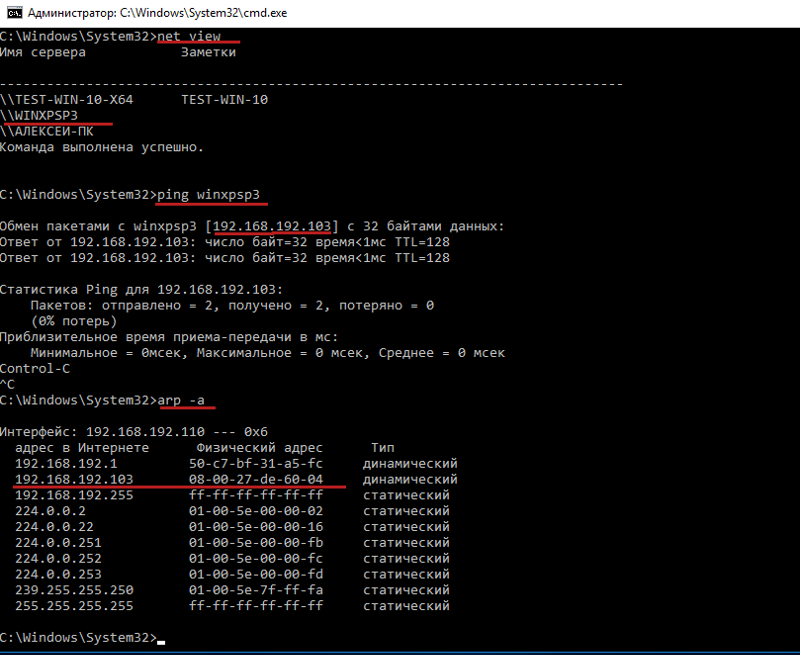 Далее печатаем:
Далее печатаем:
- ipconfig/renew
Активируем нажатием Enter. И вводим последнюю строку:
- ipconfig/registerdns
Эти команды обновят хранилище IP-адресов, если оно устарело. Теперь достаточно перезагрузить свою систему, чтобы понять, решен ли вопрос.
Выводы
Все эти способы являются самыми действенными и проверенными многими пользователями ПК. Если ни один из них не помог, наконец, можно просто удалить кеш, куки и дополнения или вовсе переустановить браузер Google Chrome: удалить его, а затем загрузить и установить еще раз, однако это не гарантирует сохранности данных. Закладки, сохраненные пароли и адреса сайтов могут попросту удалиться, но проблема решится, если ее корень не лежит в самом интернет-соединении.
Подключение домена
tilda help center
Присваиваем сайту собственный адрес
Подключить домен для сайта на Тильде возможно двумя способами — делегировав домен на NS-сервера Тильды или прописав на стороне регистратора А-записи для работы сайта.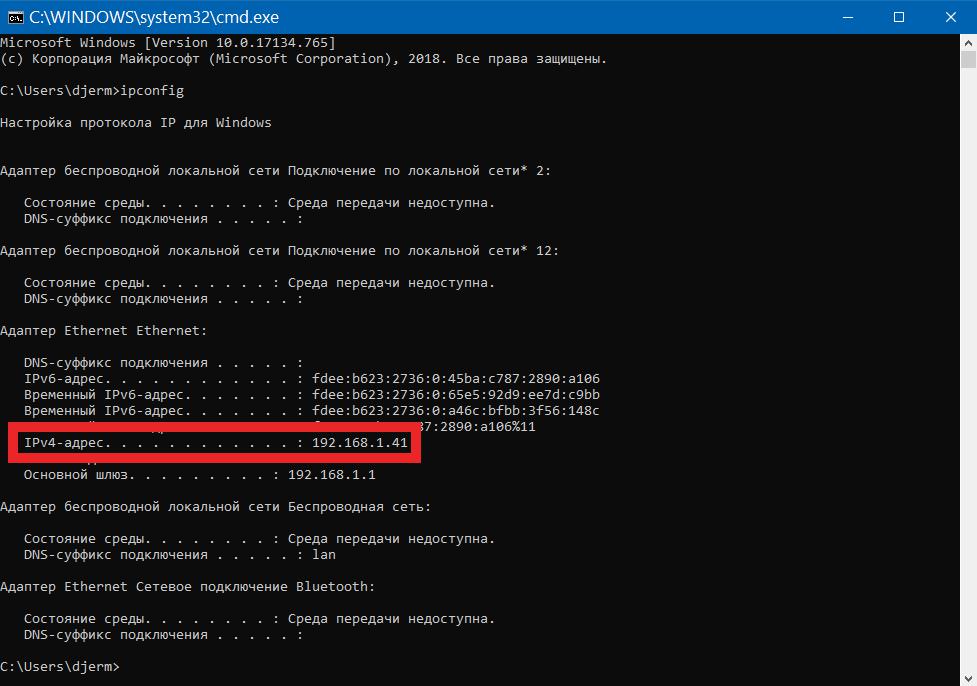 При делегировании домена управление записями осуществляется через Тильду и IP-адреса прописываются автоматически.
При делегировании домена управление записями осуществляется через Тильду и IP-адреса прописываются автоматически.
Какой способ выбрать?
Делегирование домена через указание NS-серверов Тильды позволяет системе автоматически изменять оптимальные IP-адреса для сайта. При использовании этого способа доступно создание поддоменов основного домена для использования их для других проектов для Тильды, создание TXT-записей для сторонних сервисов и MX-записей для почты для домена.
Если вам необходимо добавить для домена дополнительные А-записи (например, для работы сторонних сервисов на поддоменах), то необходимо указывать А-записи вручную на стороне регистратора по инструкции ниже.
Делегирование домена на NS-сервера Тильды
Чтобы делегировать домен на Тильду, необходимо прописать следующие NS-серверы на стороне регистратора:
- ns1.tildadns.com
- ns2.tildadns.com
Изменение NS-серверов может занять до 24 часов.
Прочитать инструкции для регистраторов Reg.ru и Nic.ru (RU-CENTER)
После обновления DNS перейдите в управление записями домена на стороне Тильды. Для этого сначала укажите домен в Настройках сайта → Домен и проверьте его подключение. Если NS-серверы прописаны верно, то появится сообщение «DNS управляется через Тильду. Перейти к управлению». В таком случае домен подключен.
Перейдите по ссылке в этом сообщении, чтобы управлять доменом.
Откроется панель управления доменом. В ней можно настроить почту для домена, добавить дополнительные TXT-записи и подключить поддомены основного адреса. Записи, необходимые для работы сайта на основном домене, будут прописаны автоматически.
О том, как добавлять дополнительные поддомены, MX и TXT записи читайте в подробной инструкции «Как делегировать домен на DNS Тильды».
Подключение домена через добавление А-записей для домена
Для национальных доменов в зонах . kz или .қаз необходимо использовать другой IP — 77.220.207.191. Подробнее читайте в статье «Точка присутствия в Казахстане».
kz или .қаз необходимо использовать другой IP — 77.220.207.191. Подробнее читайте в статье «Точка присутствия в Казахстане».
Для национальных доменов в зонах .by или .бел необходимо использовать другой IP — 45.155.60.8. Подробнее читайте в статье «Точка присутствия в Беларуси».
Домен — это адрес сайта, по которому сайт можно найти в сети. Если вы хотите подключить собственный домен (то есть чтобы сайт открывался по адресу вида http://mysite.com), нужно сделать 3 шага:
Купить домен
Купить домен можно внутри Тильды или у регистраторов доменов. Таких сервисов много, найти их можно в поиске Google или Яндекс по запросу «купить домен». Пошаговая инструкция по покупке домена.
Указать домен в настройках сайта на Тильде
Перейдите в настройки сайта → Домен, укажите домен и сохраните изменения. Система подскажет вам оптимальный для вашего сайта IP-адрес А-записей, которые нужно установить на стороне регистратора.
На сайте регистратора указать записи для домена
Для этого в зоне управления DNS нужно добавить запись A и прописать для нее значение IP адреса из Настроек сайта → Домен. Прочитать, как прописать записи.
Прочитать, как прописать записи.
Подробная инструкция для регистратора REG.RU
Подробная инструкция для регистратора RU-CENTER
Подробная инструкция для регистратора GoDaddy
Подробная инструкция для регистратора 2domains
Подробная инструкция для регистратора Timeweb
Подробная инструкция для регистратора Beget
Подробная инструкция для регистратора ps.kz
Подробная инструкция для регистратора ukraine.com.ua
Подробная инструкция для регистратора hoster.by
Как указать домен в настройках сайта на Тильде
Перейдите в Настройки сайта → Домен и укажите ваш домен. Если вы не видите вкладку «Домен», убедитесь, что вы находитесь в настройках сайта, а не в настройках страницы. Сохраните изменения.
Если домен еще не подключен, то появится сообщение с IP-адресом А-записей, которые нужно добавить по инструкции ниже. Если вы уже сделали все по инструкции, то с большой вероятностью DNS еще обновляется, это может занять до 24 часов.
Как указать А-записи на сайте регистратора
Вам необходимо добавить запись типа А для основного домена. Сделать это можно в панели управления доменом (обычно называется «Управление DNS зонами»)
Если ваш регистратор не предоставляет DNS-серверы по умолчанию, используйте DNS-серверы Тильды. Подробная инструкция по настройке
Для основного домена
Например: mysite.com
1. Зайдите в контрольную панель управления своим доменом
2. В настройках домена найдите раздел типа «Добавление записи в DNS»
3. Добавьте запись типа А с указанием IP-адреса, полученного в настройках сайта → Домен.
Если у вас есть другие записи типа A для основного домена, удалите их. Запись А для домена может быть только одна, иначе домен работать не будет.
Для поддомена
Например: sub.mysite.com или www.mysite.com
В настройках домена укажите запись А с IP-адресом, указанным в настройках сайта → Домен.
Важно: При добавлении записей нужно избегать Wildcard-записей типа А или CNAME. Обычно такие записи начинаются с символа * (или имеют такое значение в названии поддомена / поле Хост), например:
Обычно такие записи начинаются с символа * (или имеют такое значение в названии поддомена / поле Хост), например:
*.example.com A 1.1.1.1
Все изменения могут занимать от 3-х до 24-х часов.
Если записи вступили в силу, то в Настройках сайта → Домен появится сообщение, что всё хорошо и домен подключен корректно. В таком случае сайт уже работает по домену, если вы опубликовали все страницы и не ограничили доступ к сайту или странице.
Инструкции для популярных регистраторов
Покупка домена через Тильду
Прочитать
Регистратор REG.RU
Прочитать
RU-CENTER (NIC.RU)
Прочитать
GoDaddy
Прочитать
Cloudflare
Прочитать
Прочитать
Регистратор 2Domains
Прочитать
Регистратор ps.kz
Прочитать
Регистратор ukraine.com.ua
Прочитать
hoster.by
Прочитать
Другой регистратор
Перейти
Как делегировать домен на DNS-сервера Тильды
Возможные ошибки при подключении домена и способы их устранения
что это такое, где его найти, как определить, какие виды, как сделать выделенный адрес
Мы увеличиваем посещаемость и позиции в выдаче. Вы получаете продажи и платите только за реальный результат, только за целевые переходы из поисковых систем
Вы получаете продажи и платите только за реальный результат, только за целевые переходы из поисковых систем
Заказывайте честное и прозрачное продвижение
Получи нашу книгу «Контент-маркетинг в социальных сетях: Как засесть в голову подписчиков и влюбить их в свой бренд».
Подпишись на рассылку и получи книгу в подарок!
Сетевой или IP-адрес сайта – это уникальный сетевой идентификатор компьютера в виде маршрутизируемого протокола сетевого уровня, который выстраивается согласно сетевой модели передачи данных TCP/IP («от источника информации к получателю»).
Больше видео на нашем канале — изучайте интернет-маркетинг с SEMANTICA
Каждый сайт в интернете имеет уникальный IP-адрес, который обязательно должен соответствовать доменному имени. Это своего рода прописка в интернете.
Крупные интернет-ресурсы на одно доменное имя устанавливают 2-3 адреса. После набора единообразного локатора ресурса происходит обращение к DNS-серверу, который, используя доменное имя, определяет айпи нужного сервера и направляет пользователей по нужному запросу. Необходимость использования сетевого адреса заключается в его уникальных особенностях.
Если хостинг является обычным, на сервере может размещаться десятки веб-ресурсов. Естественно, в этом случае их IP-адрес будет одинаковым. У этого варианта есть масса преимуществ и недостатков. Если необходимо обеспечить сайт уникальным адресом, рекомендуется использовать выделенный IP, который может привязываться только к одному ресурсу.
Классификация IP-адресов
Существует довольно упрощенная классификация понятий, связанная с IP-адресами. В частности, выделяют следующие виды:
- Динамический адрес. Он устанавливается автоматически провайдером услуг по протоколу конфигурации хостинга во время первичного подключения оборудования к сети.
 Динамический адрес не может использоваться на протяжении длительного времени (его использование ограничено во времени). Чаще всего продолжительность такого периода не может определяться самим пользователем – при завершении текущего сеанса динамический IP будет изменен.
Динамический адрес не может использоваться на протяжении длительного времени (его использование ограничено во времени). Чаще всего продолжительность такого периода не может определяться самим пользователем – при завершении текущего сеанса динамический IP будет изменен. - Статистический адрес. Этот вид айпи является стабильным. Он может не меняться в течение долгого времени. Его могут вручную прописывать в настройках пользователи или провайдеры при первичном подключении оборудования к сети. Срок использованияс статистического адреса неограничен, а повторное его присвоение другому устройству невозможно.
- Выделенный адрес.Одной из главных услуг, которую предлагает хостинг-провайдер, является выделенный IP-адрес сайта. Он необходим веб-ресурсу для того, чтобы получить сертификат защиты соединений. При необходимости на серверах могут создаваться почтовые службы. Использование выделенного адреса повышает доверие к сайту со стороны пользователей и поисковых систем.
Если в комплекс мер по обеспечению посещаемости сайта целевыми посетителями включить «запрещенные приемы», такие как черная раскрутка, использование скрытого текста и прочие действия, предпринимаемые для подстройки контента под поисковые системы для поднятия позиций в результатах поисковой выдачи, поисковые роботы заблокируют сайт по IP-адресу. Это произойдет даже если одном хостинге было размещено десять, двадцать и т. д. сайтов. Пострадать от этого могут все ресурсы, независимо от того, участвовали они в черной оптимизации или нет.
Это произойдет даже если одном хостинге было размещено десять, двадцать и т. д. сайтов. Пострадать от этого могут все ресурсы, независимо от того, участвовали они в черной оптимизации или нет.
Как узнать, какие сайты на IP-адресе
Проверить, какие сайты на IP адресе, можно при помощи специальных инструментов. В интернете их множество. С их помощью веб-мастер может посмотреть, какие сайты размещены по соседству.
Необходимость проверки заключается в том, что не все ресурсы являются надежными. Если у сайта свой отдельный адрес, веб-мастер может не беспокоиться о его безопасности. Но в случае, если один виртуальный хостинг включает в себя несколько сайтов с одинаковым адресом, стоит проверить соседей: некоторые веб-ресурсы могут использовать черную оптимизацию для продвижения в поисковых системах, другие – рассылать спам или порнографический материал. Поисковые машины негативно относятся к подобному контенту, а при обнаружении каких-либо нарушений вводят санкции: понижение в ранжировании и остановка индексации, вплоть до блокировки IP. Помимо этого каждый ресурс имеет собственную посещаемость. И если среди «соседей» окажется программа для генерации искусственного трафика, работа всех проектов окажется крайне медленной.
Помимо этого каждый ресурс имеет собственную посещаемость. И если среди «соседей» окажется программа для генерации искусственного трафика, работа всех проектов окажется крайне медленной.
Для SEO-оптимизатора необходимо знать, какие сайты находятся на IP-адресе с ним. Для этого необходимо найти специальные инструменты. Наиболее популярными являются сервисы 2ip и CY-PR. Введя в специальную строку домен сайта или IP-адрес, сервис покажет численность веб-ресурсов, размещенных у одного хостера.
Причины использования выделенного IP-адреса
Как уже отмечалось, сайты, расположенные на одном сервере, наделены одним IP-адресом. И если один из них будет продвигаться недобросовестным web-мастером, который использует запрещенные приемы, например, рассылку спама, почтовая служба может заблокировать весь адрес, не разбираясь, кто виноват – каждый клиент сервера будет помещен в черный список без возможности получать и отсылать электронные письма. Такое же правило касается поискового продвижения.
В результате махинаций веб-мастера одного ресурса, могут пострадать все сайты, потеряв возможность индексироваться поисковыми роботами, ранжироваться в результатах поисковой выдачи и показываться в ответ на запрос пользователей в интернете. В подобной ситуации обычно направляют жалобу компании, предоставляющей услуги размещения IP-адресов на своих технических площадках. Если жалобу составят сразу несколько пострадавших сторон, хостер может вручную поменять им адреса. Выделенный IP-адрес создан для того, чтобы избежать подобных проблем. В частности, он предлагает:
- Абсолютную независимость от соседствующих ресурсов. В последнее время увеличилось количество хакерских атак, проводимых с целью доведения сайтов до отказа или похищения какой-либо информации, включая персональные данные пользователей. И поскольку DoS-атака чаще всего ведется на IP-адрес, то злоумышленники подвергают опасности все ресурсы без исключения. Выделенный адрес снижает вероятность взлома в несколько раз.

- Отсутствие уязвимостей и полная автономность. Если один клиент хостинга ведет агрессивную политику распространения спама, пользователи могут заблокировать его айпи. Это может стать причиной потери части целевой аудитории для других ресурсов. К тому же, при нарушении статей закона, суд может вынести приговор по блокировке все сайтов, расположенных на одной айпи.
Безопасное продвижение в поисковых системах. Штрафные санкции, накладываемые поисковыми роботами на сайт в целом, и IP частности, при нарушении правил оптимизации и публикации запрещенного либо некачественного материала, не будут касаться выделенного адреса. - Отсутствие других ресурсов на одном айпи позволит создавать безопасные условия для проведения транзакций на сайте, получать более детальную статистику посещения сайта целевыми посетителями, а также обеспечить пользователей возможностью перехода на ресурс через айпи.
- Возможность организации каналов VPN, позволяющих обеспечить несколько сетевых соединений между различными подразделениями компании поверх другой сети; а также создание анонимного протокола передачи данных в сети между отдельными серверами.

Помимо этого, если веб-мастер планирует создать для сайта внутреннюю почтовую службу. И поскольку почтовый сервер имеет гораздо более сложную структуру, чем файловый сервер, для реализации данной идеи потребуется выделенный IP-адрес. Важно помнить, что к одному уникальному адресу можно подключать только один интернет-проект.
Как заблокировать доступ к сайту по IP-адресу
Веб-мастеру иногда необходимо заблокировать доступ определенного IP-адреса к веб-ресурсу. Такая необходимость возникает, как правило, в отношении пользователей, которые вредят работе сайта, или нарушают правила поведения на страницах:
- Рассылка спама и ссылок в комментариях.
- Кража уникального материала: статей, фото и т. д.
- Обманные клики на рекламу при помощи автоматизированных программ или скриптов, имитирующих клик пользователя по рекламным объявлениям.
- Необходимость ограничения доступа по географическим признакам (города, подсети, страны).
Один из самых действенных и эффективных способов – применение файла дополнительной конфигурации hypertext access. Более легкий способ – блокировка при помощи пользовательской панели хостинг-провайдера. Для этого следует перейти в раздел «Диспетчер запрещённых IP-адресов», после чего указать домен для блокировки.
Более легкий способ – блокировка при помощи пользовательской панели хостинг-провайдера. Для этого следует перейти в раздел «Диспетчер запрещённых IP-адресов», после чего указать домен для блокировки.
Найти IP-адрес моего веб-сайта, сервера и домена
Быстро проверьте IP-адреса вашего веб-сайта
Существует множество способов получить IP-адреса вашего веб-сайта. Вы можете использовать командную строку (CMD) для проверки связи или трассировки, загрузить приложение для этого или обратиться в свою хостинговую компанию и спросить. Но почему? За это время вы могли бы бесплатно получить IP-адрес своего веб-сайта прямо здесь.
Бесплатный инструмент Uptrends позволяет получить адреса IPv4 и IPv6 . Вам не нужен отдельный инструмент для проверки обоих. Подключите свой домен, например uptrends.com, и нажмите «Начать тестирование». В мгновение ока у вас будут все IP-адреса вашего сайта.
IP-адрес моего веб-сайта работает для всех?
Система, которая обрабатывает IP-разрешение вашего домена, представляет собой обширную распределенную систему с серверами по всему миру. Если ваша запись DNS (система доменных имен) повреждена на одном DNS-сервере, пользователи, направленные на этот сервер, не смогут попасть на ваш веб-сайт или, что еще хуже, будут отправлены на вредоносный сайт.
Если ваша запись DNS (система доменных имен) повреждена на одном DNS-сервере, пользователи, направленные на этот сервер, не смогут попасть на ваш веб-сайт или, что еще хуже, будут отправлены на вредоносный сайт.
Зачем мне нужен IP-адрес моего веб-сайта?
Обычно мы не думаем об IP-адресе нашего веб-сайта; вместо этого мы думаем о нашем домене или URL-адресе, таком как www.uptrends.com. В конце концов, IP-адреса веб-сайтов меняются, и иногда на сайте их может быть много, но именно IP-адрес вашего веб-сайта позволяет пользователям находить ваш веб-сайт или услугу при вводе вашего домена.
За вашим доменом стоит целая инфраструктура, которая ничего не делает, кроме как берет URL-адреса и преобразует их в IP-адреса веб-сервера, и если что-то случится с записью, которая сопоставляет URL-адрес вашего веб-сайта с его IP-адресом (или IP-адресами), вы мертвы. вода. Очень важно убедиться, что DNS выдает правильный IP-адрес веб-сайта.
Безопасность IP-адреса веб-сайта
Ваши записи DNS с IP-адресами вашего веб-сайта уязвимы для хакеров. Перехват и отравление DNS могут оказать огромное влияние на ваш бизнес. Регулярные проверки IP-адресов могут помочь вам защитить свой бизнес и быстрее подключиться к сети в случае атаки.
Перехват и отравление DNS могут оказать огромное влияние на ваш бизнес. Регулярные проверки IP-адресов могут помочь вам защитить свой бизнес и быстрее подключиться к сети в случае атаки.
Могут ли ваши пользователи найти вас?
Первая часть любого путешествия — знать, куда вы идете. IP-адрес вашего веб-сайта указывает место назначения, поэтому сетевые протоколы могут включиться и проложить маршрут к вашему сайту. Убедитесь, что ваш адрес всегда точен.
IPv4 или IPv6?
Ваш сайт может иметь адрес IPv4 и адрес IPv6 или один, но не другой. Если на вашем сайте есть и то, и другое, вам нужно следить за обоими. Один может работать, а другой дает сбой, и может потребоваться некоторое время, чтобы заметить обратное.
Делитесь своими IP-адресами простым способом
Веб-сайт может иметь несколько IP-адресов или только один. Поделитесь IP-адресами вашего веб-сайта, нажав кнопку «Поделиться результатом». Вы получаете ссылку на свой результат, которую вы можете отправить или опубликовать где угодно.
Проверка IP-адреса веб-сайта в минуту
Когда вы автоматизируете мониторинг DNS, Uptrends проверяет ваш сайт каждую минуту. Если проверка не удалась, Uptrends сразу же проводит повторную проверку с другой контрольной точки. Если второй тест не пройден, предупреждение Uptrends сообщит вам об этом.
Проверяйте отовсюду
В Uptrends есть 230 контрольных точек, которые вы можете использовать для тестирования. Проверка местоположения ваших пользователей имеет решающее значение для эффективного мониторинга DNS.
Проблемы с IP-адресом вашего сайта? Получать оповещения об ошибках
Проблема с IP-адресом веб-сайта разрушительна для вашего бизнеса. Вот почему Uptrends продолжает развивать нашу уже продвинутую систему оповещений. Uptrends перепроверяет каждую ошибку из другого местоположения контрольной точки, прежде чем подать сигнал тревоги. Если и вторая проверка не проходит, Uptrends отправляет сообщение, используя выбранные вами системы обмена сообщениями: SMS, электронная почта, телефон/голос, MS Teams, Slack, PagerDuty, StatusHub, VictorOps, ServiceNow, OpsGenie или ваш собственный веб-перехватчик.
В зависимости от ваших определений оповещений вы можете эскалировать оповещение по мере сохранения состояния ошибки. Вы можете изменить способ связи или получателей уведомлений и продолжать отправлять напоминания, пока проблема не будет устранена.
Автоматизируйте мониторинг IP-адресов вашего веб-сайта
Получить картинку
Скажи сыр! Если возможно, наши мониторы времени безотказной работы делают селфи браузера в момент возникновения ошибки. Скриншот ошибки часто является отличным подсказком при расследовании проблем с доступностью.
Наша глобальная сеть работает
Uptrends имеет 230 контрольно-пропускных пунктов в городах по всему миру. Вы можете выбрать тест из некоторых или всех из них, когда вы автоматизируете свои проверки.
Ежедневные отчеты
Запланированные отчеты Uptrends предоставляют вам данные веб-сайта, когда вы хотите, чтобы они были доставлены в ваш почтовый ящик. Вы также получите данные о производительности, чтобы определить тенденции и убедиться, что разрешение вашего IP-адреса происходит как можно быстрее.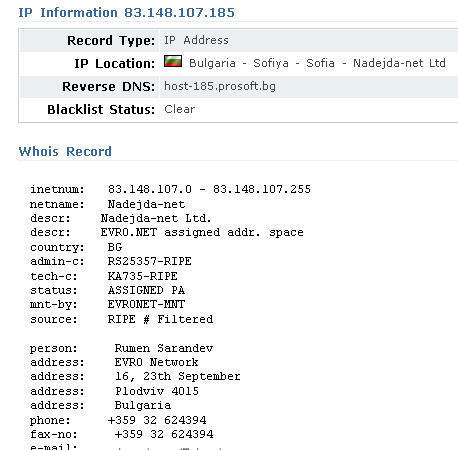
Пользовательские информационные панели
Важно, чтобы вы могли организовать свои данные так, как вам удобно. Пользовательские информационные панели Uptrends дают вам возможность создавать диаграммы и таблицы, показывающие важные для вас показатели.
Время безотказной работы веб-сайта важно
Знание того, что IP-адрес вашего веб-сайта безопасен, — это первый шаг к обеспечению хорошего взаимодействия с пользователем, а мониторинг DNS — отличное начало для защиты вашего веб-сайта. Однако мониторинг веб-сайтов гарантирует, что сервер, стоящий за IP-адресом вашего веб-сайта, также отвечает.
Проверка скорости веб-сайта
Разрешение DNS составляет менее одной миллисекунды от времени загрузки вашего веб-сайта, и на скорость вашего веб-сайта влияет множество различных факторов. С помощью веб-мониторинга производительности вы получаете все сведения о своей производительности.
Защитите IP-адрес вашего веб-сайта с помощью мониторинга веб-сайта
Синтетический мониторинг — это упреждающий подход к поддержанию вашего присутствия в Интернете. Мониторинг DNS — важная часть вашей стратегии цифрового мониторинга вашего веб-сайта, API и веб-приложений. Но зачем останавливаться на достигнутом? Проверьте производительность и доступность вашего веб-сайта и убедитесь, что ваши API и веб-приложения работают должным образом. Попробуйте мониторинг сайта и все остальное бесплатно в течение 30 дней.
Мониторинг DNS — важная часть вашей стратегии цифрового мониторинга вашего веб-сайта, API и веб-приложений. Но зачем останавливаться на достигнутом? Проверьте производительность и доступность вашего веб-сайта и убедитесь, что ваши API и веб-приложения работают должным образом. Попробуйте мониторинг сайта и все остальное бесплатно в течение 30 дней.
Попробуйте Uptrends бесплатно в течение 30 дней
Получить сайт IP — Найдите IP -адрес и местоположение из любого URL
. Ваш IP: 161.97.168.212 , и он происходит от: Соединенные Штаты
Последний Lookup’s
Домен
Координаты
152.89.44.236
152.89.44.236
Иран (Исламская Республика), Тегеран
35.69 51.42
1508.89.45.13.45.137
Iran (Islamic Republic of), Tehran
35.69 51.42
152.89.45.136
152.89.45.136
Iran (Islamic Republic of), Tehran
35. 69 51.42
69 51.42
152.89.45.216
152.89.45.216
Iran (Islamic Republic of), Tehran
35.69 51.42
152.89.45.197
152.89.45.197
Iran (Islamic Republic of), Tehran
35.69 51.42
152.89.44.236
152.89.44.236
Iran (Islamic Republic of), Tehran
35.69 51.42
188.209.153.67
188.209.153.67
Iran (Islamic Republic of), Tehran
35.69 51.42
true.asanway.co
80.71 .157.120
Germany, Frankfurt am Main
50.11 8.68
188.121.111.202
188.121.111.202
Iran (Islamic Republic of), Tehran
35.69 51.42
152.89.44.236
152.89.44.236
Iran (Islamic Republic of), Tehran
35.69 51.42
188.121.111.202
188.121.111.202
Iran (Islamic Republic of), Tehran
35.69 51.42
152.89.45.214
152.89.45.214
Iran (Islamic Republic of), Tehran
35. 69 51.42
69 51.42
152.89.44.236
152.89.44.236
Iran (Islamic Republic of), Tehran
35.69 51.42
152.89.45.131
152.89.45.131
Iran (Islamic Republic of), Tehran
35.69 51.42
152.89.45.216
152.89.45.216
Iran (Islamic Republic of), Tehran
35.69 51.42
152.89.44.114
152.89 .44.114
Иран (Исламская Республика), Тегеран
35.69 51.42
Mahsamini.cloudflare-aws.aws-cloudflare.cloudflare-com.mylftv.com
3.123.39.41
9000Германии, Frankfurt Am Main
.50,11 8,68
152.89.44.85
152.89.44.85
Iran (Islamic Republic of), Tehran
35.69 51.42
152.89.44.236
152.89.44.236
Iran (Islamic Republic of), Tehran
35.69 51.42
188.209.153.67
188.209.153.67
Иран (Исламская Республика), Тегеран
35,69 51,42
152. 89.45.131
89.45.131
152.89.45.131
. IRAN (ISLAMIC RESPUPE0005
152.89.45.216
152.89.45.216
Iran (Islamic Republic of), Tehran
35.69 51.42
true.asanway.co
80.71.157.120
Germany, Frankfurt am Main
50.11 8.68
5.252 .118.208
5.252.118.208
Netherlands, Willemstad
51.69 4.44
152.89.45.220
152.89.45.220
Iran (Islamic Republic of), Tehran
35.69 51.42
152.89.44.211
152.89.44.211
Иран (Исламская Республика), Тегеран
35,69 51,42
188.121.111.202
188.121.111.202
(IRALAMIC RESPUPPER), TAHR.
152.89.44.236
Iran (Islamic Republic of), Tehran
35.69 51.42
152.89.45.216
152.89.45.216
Iran (Islamic Republic of), Tehran
35.69 51.42
152.89.44.85
152.89.44.85
Iran (Islamic Republic of), Tehran
35. 69 51.42
69 51.42
162.246.20.182
162.246.20.182
United States of America, Secaucus
40.79 -74.06
152.89. 45.139
152.89.45.139
Iran (Islamic Republic of), Tehran
35.69 51.42
188.121.111.202
188.121.111.202
Iran (Islamic Republic of), Tehran
35.69 51.42
152.89.44.236
152.89.44.236
Iran (Islamic Republic of), Tehran
35.69 51.42
152.89.44.85
152.89.44.85
Iran (Islamic Republic of), Tehran
35.69 51.42
188.209.153.61
188.209.153.61
Iran (Islamic Republic of), Tehran
35.69 51.42
152.89.44.211
152.89.44.211
Iran (Islamic Republic of), Tehran
35.69 51.42
152.89.45.137
152.89.45.137
Иран (Исламская Республика), Тегеран
35,69 51,42
152,89,45.15
152,1,45,15
.8.15.47.47.75.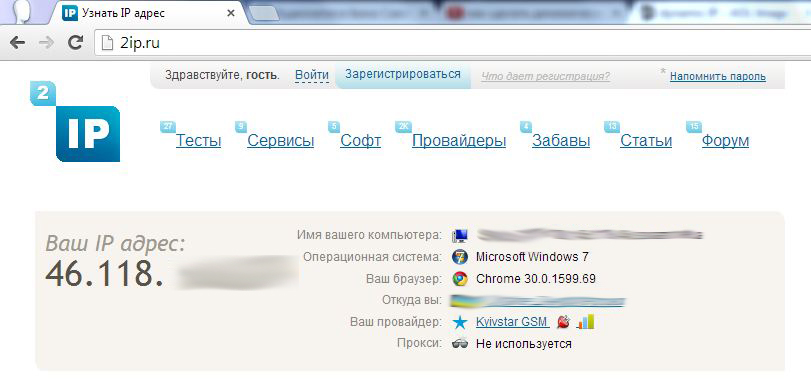 75.9000 9000.9000 9000.9000 9000.9000.9000.9000.9000.9000.9000.9000.9000.9000.9000.9000.9000.9000.9000.9000.9000.9000.9000.9000.9000.9000.9000.9000.9000.9000.9000.9000.9000.9000.9000.9000.9000.9000.9000.9000.9000.9000.9000.9000.9000.9000.9000.9000.9000.9000.9000.9000.9000. 152.89.45.216
75.9000 9000.9000 9000.9000 9000.9000.9000.9000.9000.9000.9000.9000.9000.9000.9000.9000.9000.9000.9000.9000.9000.9000.9000.9000.9000.9000.9000.9000.9000.9000.9000.9000.9000.9000.9000.9000.9000.9000.9000.9000.9000.9000.9000.9000.9000.9000.9000.9000.9000.9000.9000.9000.9000. 152.89.45.216
152.89.45.216
Iran (Islamic Republic of), Tehran
35.69 51.42
152.89.44.236
152.89.44.236
Iran (Islamic Republic of), Tehran
35.69 51.42
188.121.111.202
188.121.111.202
Иран (Исламская Республика), Тегеран
35,69 51,42
152.89.45.22
152,89,45,222
9.89.45.22
152,89,45,222959544.89.45.22
4000452.89.45.2290054.89.45.22
4000452.89.45.22 9000 400044.89. 45.138.74.20745.138.74.207
Австрия, Вена
48.21 16.37
188.121.111.202
188.121.111.202
IRAN (ISLAMIC REPUBLE OF), TAHR.0004 162.246.20.182
162.246.20.182
United States of America, Secaucus
40. 79 -74.06
79 -74.06
152.89.45.197
152.89.45.197
Iran (Islamic Republic of), Tehran
35.69 51.42
152.89. 45.221
152.89.45.221
Iran (Islamic Republic of), Tehran
35.69 51.42
188.209.153.67
188.209.153.67
Iran (Islamic Republic of), Tehran
35.69 51.42
152.89.45.22
152.89.45.22
Иран (Исламская Республика), Тегеран
35,69 51,42
где расположены веб-сайты и предприятия.
С помощью нашего онлайн-сервиса вы можете найти IP-адрес и местоположение с любого URL-адреса или веб-сайта с помощью одного простого онлайн-инструмента. Вы можете получить IP-адрес из домена или получить местоположение из IP-адреса.
Надеемся скоро снова увидеть вас, а до тех пор мы надеемся, что вы проживете свою лучшую жизнь 🙂
Как узнать IP-адрес любого веб-сайта? – WebNots
Каждый веб-сайт в Интернете связан с числовым IP-адресом. Адрес веб-сайта преобразуется в IP-адрес, чтобы найти правильные данные, хранящиеся на веб-сервере. Всякий раз, когда вы открываете веб-сайт в своем браузере, сеть подключенных серверов, называемая системой доменных имен (DNS), помогает найти и вернуть IP-адрес в браузер. После получения IP-адреса браузер отправит запрос на веб-сервер, на котором размещен IP-адрес, и получит необходимые данные.
Всякий раз, когда вы открываете веб-сайт в своем браузере, сеть подключенных серверов, называемая системой доменных имен (DNS), помогает найти и вернуть IP-адрес в браузер. После получения IP-адреса браузер отправит запрос на веб-сервер, на котором размещен IP-адрес, и получит необходимые данные.
Доман для представительства IP
Веб-сайты работают сложным образом; однако вы можете рассматривать всю систему как установку физической библиотеки.
- Каждому веб-сайту необходимо доменное имя (адрес сайта), эквивалентное названию книги.
- Страницы сайта чем-то похожи на страницы книги.
- IP-адрес аналогичен коду местоположения или коду ISBN, который требуется библиотекарю, чтобы найти книгу среди тысяч книг в библиотеке.
- Система доменных имен (DNS) — это каталог, используемый для поиска IP-адреса, подобно тому, как библиотекарь использует каталог или систему для поиска местоположения книги по ее правильному коду.
Если вы знаете только название книги, нет смысла искать ее местонахождение в большой библиотеке. Вам нужен точный код местоположения или код ISBN для поиска в системе и нахождения книги. Точно так же, хотя вы вводите адрес веб-сайта в адресную строку браузера, он должен быть сопоставлен с IP-адресом с помощью настройки DNS, чтобы найти его местоположение. Например, вы можете ввести 172.253.119.104, чтобы открыть веб-сайт Google вместо https://www.google.com/. Помните, что у Google есть много IP-адресов как в формате IPv4, так и в формате IP6 для доступа к сайту.
Вам нужен точный код местоположения или код ISBN для поиска в системе и нахождения книги. Точно так же, хотя вы вводите адрес веб-сайта в адресную строку браузера, он должен быть сопоставлен с IP-адресом с помощью настройки DNS, чтобы найти его местоположение. Например, вы можете ввести 172.253.119.104, чтобы открыть веб-сайт Google вместо https://www.google.com/. Помните, что у Google есть много IP-адресов как в формате IPv4, так и в формате IP6 для доступа к сайту.
Зачем искать IP-адрес любого веб-сайта?
Как видно, буквенно-цифровое доменное имя легко запомнить. Однако по разным причинам он не всегда будет соответствовать правильному IP-адресу.
- Вы получаете ошибку сервера, которая представляет собой код состояния HTTP, содержащий 3 цифры, начинающиеся с 5. Например, вы увидите ошибку тайм-аута шлюза 504, когда один из вышестоящих серверов в настройке DNS не может разрешить доменное имя и тайм-аут.
- Когда-то ваш интернет-провайдер (ISP) повредил DNS, который блокирует определенные веб-сайты локально, в то время как он доступен в другой части мира.

- Владелец веб-сайта изменил URL-адрес страницы, которую вы ранее добавили в закладки, и не настроил правильное перенаправление на правильную страницу.
Во всех таких случаях вы можете просто получить доступ к веб-сайтам, напрямую введя IP-адрес веб-сайта вместо доменного имени. Вы также можете использовать IP-адрес для различных сетевых целей, таких как проверка связи с хост-сервером.
Найти IP-адрес любого веб-сайта
Теперь у вас возникает вопрос: как найти IP-адрес веб-сайта? Это требует понимания того, как настроить веб-сайт. Вам необходимо следующее, чтобы разместить веб-сайт в Интернете, который является общедоступным для всех во всем мире.
- Доменное имя — вы должны зарегистрировать доменное имя (например, webnots.com) у любого регистратора доменных имен. Они создадут запись о владении доменом, называемую записью WHOIS, и позволят вам настроить записи DNS для сохранения IP-адреса.
- Место на сервере хостинга — приобретите место для хранения контента веб-сайта вместе с уникальным или общим IP-адресом.

- Подключение домена и хостинга — привяжите IP-адрес к вашему доменному имени в записях DNS. Эти DNS-записи будут распространяться по всему миру с использованием сети DNS-серверов.
В этой настройке доменное имя является фиксированным и не может быть изменено. Однако владелец веб-сайта может изменить хостинг-сервер и IP-адрес. Точно так же несколько веб-сайтов могут совместно использовать IP-адрес одного сервера, который называется сервером общего хостинга.
Инструменты для поиска IP-адреса
Вы можете использовать сведения о хост-сервере и записи DNS домена, чтобы найти IP-адрес любого общедоступного веб-сайта в Интернете. Существуют различные сторонние инструменты, которые вы можете использовать для этой цели.
- Поиск домена по IP
- Поиск DNS
- Проверка хостинг-сервера
1. Инструмент сопоставления домена с IP
Это простой способ найти IP-адрес, связанный с доменом. Перейдите к инструменту, введите доменное имя и нажмите кнопку «Отправить».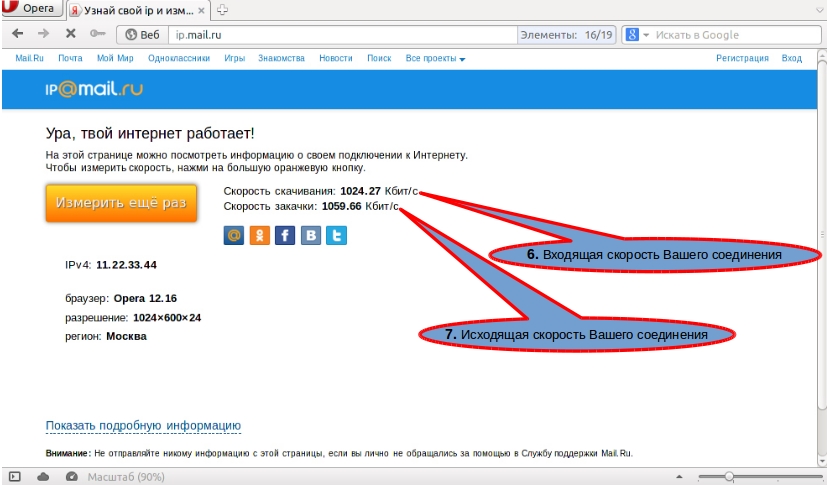
Этот инструмент получит IP-адрес вместе с информацией о поставщике услуг Интернета.
Выходные данные средства проверки IP-адреса домена2. Инструмент поиска DNS
Второй вариант — проверить записи DNS домена, IP-адрес которого вы хотите найти. Перейдите к инструменту поиска DNS, введите домен и нажмите кнопку «Отправить».
Вы получите полные данные DNS и найдете правильный IP-адрес.
Выходные данные средства поиска DNS3. Средство проверки сервера хостинга
Как уже упоминалось, сервер хостинга должен быть связан с доменным именем с помощью записей DNS. Таким образом, вы можете получить IP-адрес домена, просто проверив данные хостинг-сервера. Перейдите к инструменту проверки хостинг-сервера и получите IP-адрес одним щелчком мыши.
Domain Hosting Server Checker Примечание. запись WHOIS содержит номер телефона, имя и адрес владельца домена. Многие владельцы используют инструменты конфиденциальности, чтобы скрыть эту информацию, чтобы избежать рассылки спама.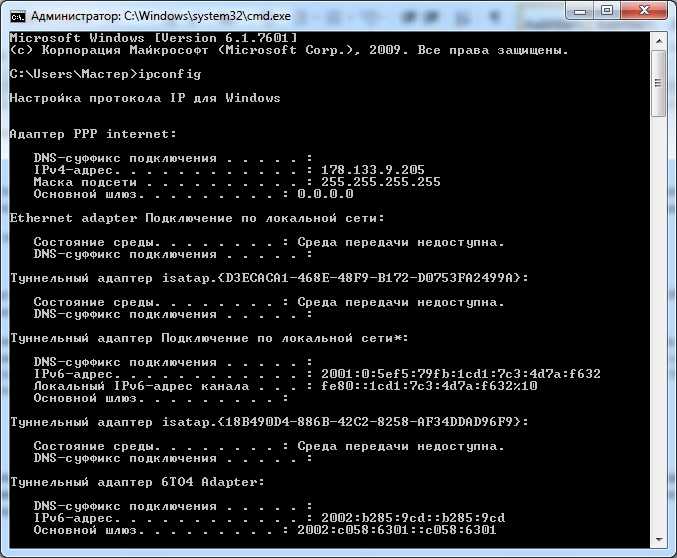 Однако он не будет содержать IP-адрес, назначенный домену.
Однако он не будет содержать IP-адрес, назначенный домену.
Почему IP-адрес отличается от IP-адреса сервера?
В некоторых случаях указанные выше инструменты покажут вам неправильный IP-адрес или вы не сможете использовать IP-адрес для доступа к веб-сайту.
- Веб-сайт использует CDN или использует защиту брандмауэра с настройкой DNS-прокси. Например, если веб-сайт использует настройку Cloudflare CDN, вы увидите IP-адрес Cloudflare, а не IP-адрес исходного веб-сервера. Использование IP-адреса в браузере предотвратит доступ и покажет ошибку, как показано ниже:
- Веб-сайт размещен на общем сервере и использует общий IP-адрес. В этом случае вы можете использовать инструмент поиска IP-адресов обратного домена, чтобы найти все веб-сайты, использующие один и тот же IP-адрес. Однако вы не можете получить доступ к определенному веб-сайту, используя общий IP-адрес сервера.
- Владелец веб-сайта изменил хост-сервер или IP-адрес.


 Динамический адрес не может использоваться на протяжении длительного времени (его использование ограничено во времени). Чаще всего продолжительность такого периода не может определяться самим пользователем – при завершении текущего сеанса динамический IP будет изменен.
Динамический адрес не может использоваться на протяжении длительного времени (его использование ограничено во времени). Чаще всего продолжительность такого периода не может определяться самим пользователем – при завершении текущего сеанса динамический IP будет изменен.